10.9 Neunte Sitzung
ArcPad mit GPS-Schnittstelle
Das Programm ArcPad der Firma Esri stellt eine Datenerfassungssoftware für den mobilen Feldeinsatz dar (z.Zt. Vers. 10.x). Entwickelt wurde es von der ESRI, welche im Bereich Geoinformationssysteme seit Jahren aktiv ist (vgl. ArcGIS). Ähnlich wie die andere Produkte der Mobilen Daten Erfassung (MDE) läßt sich ArcPad direkt auf einem Feldcomputer (field pad, tablet) unter Win OS/-Mobile betreiben um so die geowissenschaftliche Sachdateninformation mittels (D)GPS-Unterstützung sofort GIS-konform im Gelände aufzunehmen (Abb.9.1). Viele dieser Systeme sind werkseitig bereits mit dem neuartigen SIRF III GPS Chip ausgestattet und bieten so eine intergrierte Verortungsmöglichkeit ohne externes GPS. Learn more about ArcPad!

Abb. 9.1: ArcPad Installation auf verschiedenen Handheld-Devices mit Windows (Mobile) und geladenem Luftbild bzw. Geodatensatz (ESRI, 2016)
Die Kartenwerke und Sachinformationen lassen sich bei ArcPad in einer ähnlichen Struktur als Navigationsgrundlage auf den Display geben, wie man es z.B. von ArcView oder ArcMap gewohnt ist (Abb. 9.2). Der Shape-Charakter der Information erleichtert den Datentransfer der neu erzeugten Geodaten in ein Standard-GIS und reduziert den Transformationsaufwand. Die Ausgabe ist auf das *shp-Format beschränkt; neue thematische shapes können nur sehr eingeschränkt erzeugt werden, es lassen sich lediglich vorbereitete Themen weiterverarbeiten bzw. ergänzen. Daneben kann jede Art von rasterbasierter Bildinformation (z.B. rektifizierte Luft- oder Satellitenbilder, Karten) importiert werden. Als Geometrien sind Punkte, Linien und Polygone zulässig. Existiert eine WWW-Netzwerkanbiednung können auch Geodaten-Server direkt angesprochen werden.
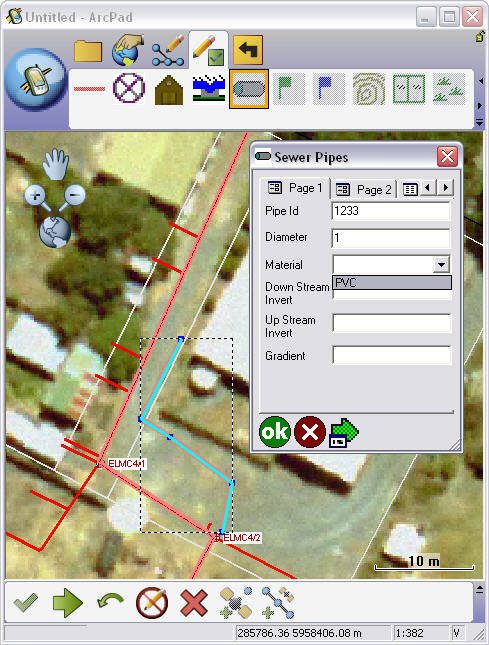
Abb. 9.2: Editieroberfläche mit geöffneter Quickform zur Geodatenerfassung von Vektordaten in ArcPad (ESRI, 2016)
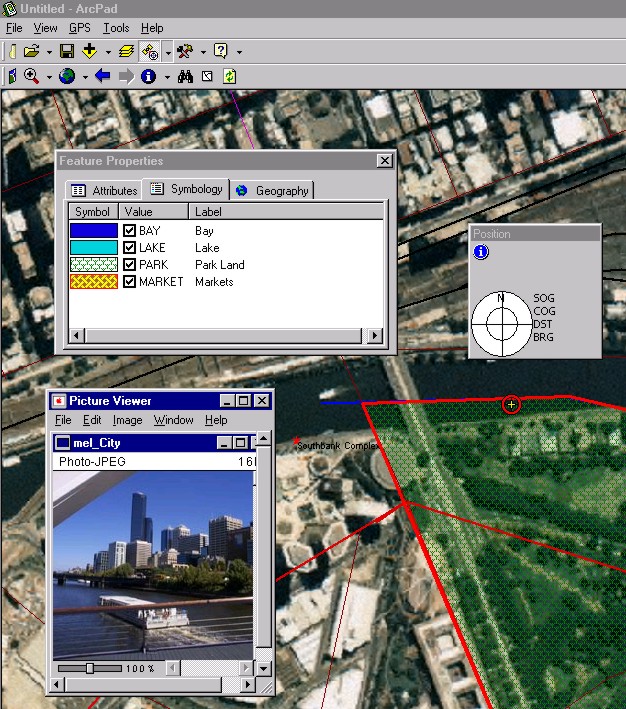
Abb. 9.3: Detailinfo und 'Hot-Links' zu den aktiven Themen der Bearbeitung in ArcPad. Zusätzlich ist die GPS-Position visualisiert
Die (D)GPS-Schnittstelle ist in ArcPad offen gestaltet, so dass fast jedes Markengerät mit NMEA-Ausgang direkt an das System angeschlossen werden kann. Die Darstellung des Positionspunktes erfolgt in Echtzeit und kann über einen Fix- oder Nachführmodus im Display genutzt werden. das Einblenden der GPS-Position erlaubt so ein unmittelbares digitales Arbeiten auf dem Display (Abb. 9.4).
ACHTUNG: Beachte unbedingt die technischen Besonderheiten mit SIRF-GPS Chips (s.u.) !!
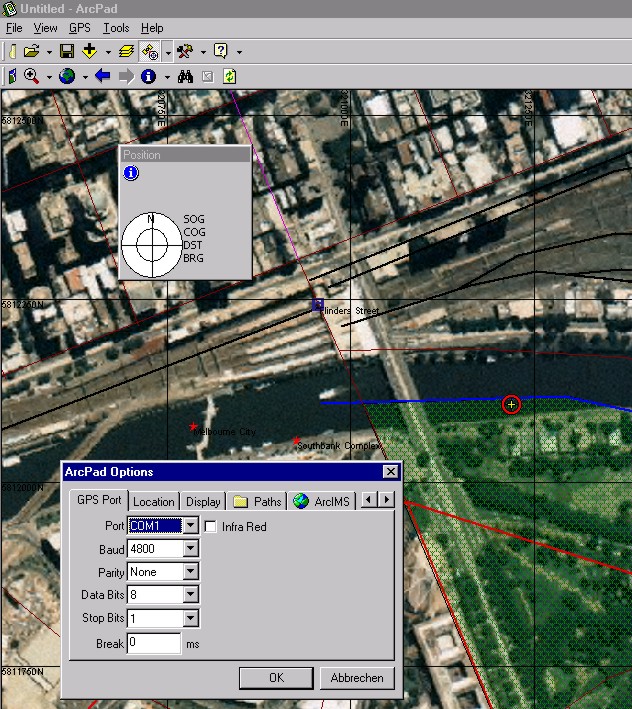
Abb. 9.4: GPS-Einstellungen unter ArcPad
Ein besonderer Vorteil von ArcPad ist die direkte (Funk-)LAN-Anbindung an GIS-Webserver, welche je nach Bedarf die gewünschte Hintergrundgeoinformation in ArcPad einspeisen können. Leider gehen nach der Datenakquirierung eine Vielzahl der Vektor- bzw. Attributcharakter des geladenen externen Datensatzes verloren - er liegt nur als Rasterdatensatz im Gelände vor! Dennoch können die nun neu erstellten Shapes via LAN auf den Server zur Nachbearbeitung/Aktualisierung zurückgeschrieben werden (Abb. 9.5).
Was ist neu in ArcPad 10.x (nach ESRI, 2016)
ArcPad 10 bringt neue Funktionen und Performance- sowie Qualitätsverbesserungen. Hier die wichtigsten Highlights:
ArcGIS Online Map Services
Mit der Version 10.x werden ArcGIS Online Basemaps wie World Street Map, World Topographic Map, World Imagery und Bing Maps (Straße, Luftbild, Hybrid) sowie der Geodatenaustausch unterstützt.
Verbesserte Performance
Die Zeichengeschwindigkeit wurde verbessert - auch durch das neue "QuickDraw"-Werkzeug. Des Weiteren wurde bei StreetMap Premium die Speicherverwaltung optimiert. Sowohl für ArcPad als auch für die StreetMap Erweiterung steht jetzt ein Maximum an freiem Speicher zur Verfügung.
Erweiterter Data Manager für ArcGIS Desktop
Die ArcPad Data Manager Erweiterung stellt Benutzern weitere Optionen zur Aufbereitung von Daten für ArcPad ohne zusätzliche Programmierung (Coding bzw. Scripting) zur Verfügung.
Eingabemasken auch für verknüpfte Tabellen werden automatisch erzeugt und die Anwender haben eine bessere Kontrolle über Projekte mit integrierten Bildern. Über Hyperlinks verknüpfte Bilder sind jetzt auch in den Check-in / -out Prozess integriert.
Dynamische QuickCapture/Quick Fields Werkzeugleiste
Diese neue Werkzeugleiste vereinfacht die Datenerfassung - mit nur einem Klick lassen sich neue Features erzeugen. Die Elemente werden automatisch aus dem Inhaltsverzeichnis bzw. der Legende eingefügt und bedürfen keiner weiteren Anpassung.
Verbessertes Kamera- und Fotomanagement
Ein neues Kamera-Modul unterstützt eine Vielzahl weiterer Geräte. Das Verhalten auf verschieden Geräten wird vereinheitlicht. Durch das verbesserte Fotomanagement (siehe ArcPad Data Manager) ist es möglich Bilder einfacher und schneller in ArcPad-Projekte zu integrieren.
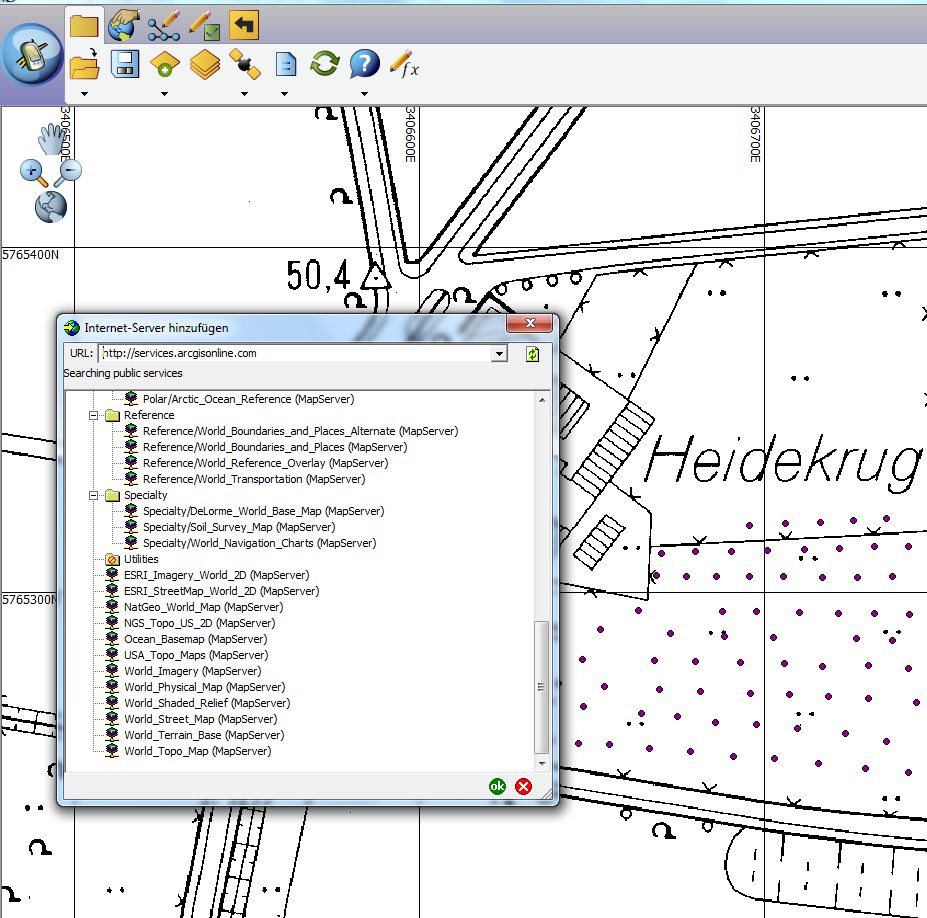
Abb. 9.5: Anwahl von Internet-Servern/Datenbanken zur Geodatenakquisition unter ArcPad
Download Demo-Version (Keycodes im FB 14 als Campus-Lizenz bis Vers. 10.x verfügbar!).
Aufgabe
Kennenlernen der Anwendung ArcPad für die Datenerfassung im Gelände (nächste Sitzung!):
Laden der Übungslayer MS_GK5.tif, friedhof.shp, lasten.shp, gruenland.shp.
Einen Layer zur Bearbeitung über das "Inhaltsverzeichnnis"
auswählen und über die Funktion "Fangen" Stützpunkte oder Kanten
zur Anpassung durch die GPS-Position wählen. Im Bearbeitungsmodus sowohl die
Geometrien ändern, als auch Attribute vergeben.
Besonderheiten unter Nutzung von SIRF II oder SIRF III Chips im GPS-Betrieb von ArcPad (tw. auch anderer GPS-Software):
Obwohl ArcPad eine direkte Schnittstelle zu SIRF-Protokollen als Alternative zu NMEA-Protokollen anbietet, arbeitet das System häufig nicht zuverlässig und führt tw. zum Einfrieren des GPS-Signals bzw. Absturz des Programmes unter Nutzung des SIRF-Protokoll. Dies liegt in den meisten Fällen daran, das die verbauten SIRF-Chips (II = 8 Kanal, III = 20 Kanal) werkseitig nicht einheitlich im Hinblick auf die nowendigen Navigationsparameter konfiguriert sind (z.B. in einem PDA mit integriertem SIRF-GPS oder externem Bluetooth-SIRF-GPS) und diese wichtigen Information für den Nutzer auch nicht dokumentiert wird.
Häufig sind die SIRF Chips primär die für KFZ-Navigation vorkonfiguriert und bei Geschwindigkeiten unter 5 km/h 'zu träge', d.h. um ein graphisches 'Springen' der Position zu verhindern, 'frieren sie ein'. Bei Anwendungen, die für eine langsame Bewegung (z.B. zu Fuss oder statisches Mesen, siehe auch ArcPad!) konzeptioniert sind, führt dieses 'Einfrieren' zum GPS-oder sogar zum Programmabsturz. Dieses Problem kann aber unter Anwendung von Aplsirf.exe mittels Abschaltung der 'static navigation' in fast allen Fällen behoben werden (Details s.u.).
Es emphielt sich deshalb grundsätzlich den SIRF-Chip unter dem bewährten NMEA 0183 Protokoll mit 4800 Baud Übertragungsrate anzusprechen, denn generell bietet dieser bewährte Standard insbesondere gegenüber Fremdsoftware eine höhere Betriebssicherheit.
Um zu erfahren, ob und mit welchen Parametern der SIRF-Chip arbeitet, muss man mit Hilfe einer Schnittstellen-Software den Chip ansprechen und ggf. dort die notwendigen NMEA-Protokolle aktivieren bzw. anpassen. Dies kann z.B. mit den Programmen SiRFDemo (Version 3.81) oder SIRFTech (beides sind CE-Anwendungen, befindet sich entspr. im Seminarordner!) erfolgen.
Vorgehensweise unter SirfTech (hier ist höchste Aufmerksamkeit geboten, da sonst ein ireversibler GPS-Schaden auftreten kann!!!):
COM-Port zum GPS (auch im System des PDA!) bestimmen, Baud-Rate einstellen (häufig 4800 oder 9600 Baud bzw. 57600 Baud für Bluetrooth GPS-Mäuse), aktives GPS-Gerät ansprechen und Protokolle aktiviere zw. auslesen, prüfen ob im SIRF/NMEA-Modus die Parameter
GGA (ggf. auf 1 setzen)
Time, position, and fix related data for a GPS board/receiver
GLL (ggf. auf 1 setzen)
Latitude and longitude of present position, time of position fix and status
GSA (ggf. auf 5 setzen)
GPS board/receiver operating mode, satellites used in the position solution, and DOP values
GSV (ggf. auf 5 setzen)
Number of GPS satellites in view satellite ID numbers, elevation, azimuth, and SNR values
RMC (ggf. auf 1 setzen)
Time, date, position, course and speed data provided by the GPS board/receiver
VTG (ggf. auf 1 setzen)
Actual course and speed relative to the ground
ausgelesen werden. Ggf. aktivieren und wie oben setzen --> genau Prüfen!
Jetzt NMEA Protokoll prüfen und aktivieren (!) , Baud-Rate setzen (internes GPS in PDA meist 4800 Baud für NMEA; Bluetooth meist höher, z.B. 57600 Baud, 4800 Baud aber auch unproblematisch), obige Parameter (GGL etc.) wie SIRF setzen und dem CHIP mitteilen/speichern. Nun kann der SIRF-Chip auch unter dem NMEA-Protokoll von der Software (z.B. ArcPad auf ASUS A696 GPS) angesprochen werden.
Abschalten der 'static navigation' mittels Aplsirf.exe:
Bei Sirf III GPS (auch bluetooth Mäusen!) gibt es den Static Navigation Modus. Eine Maus welche in diesem Modus arbeitet friert, sobald sie sich langsamer als 5km/h bewegt die Positions- sowie die Richtungsangabe ein und setzt die Geschwindigkeit auf Null - sie 'erwacht' erst wieder, wenn eine Geschwindigkeit über 10km/h erreicht wird. Das ist hilfreich, wenn man mit einem aktiven Navigationssystem mit dem Auto an der Ampel steht und die Richtungsanzeige im Stillstand nicht auf Grund der ungenauen Positionsbestimmung im 'Zick-Zack' springt: So zu sagen eine 'kosmetische Maßnahme'. Dies ist für die mobile Datenerfassung 'zu Fuß' kontraproduktiv und muss deshalb deaktiviert werden!
Warnung! Die folgenden Schritte verändern interne Einstellungen des GPS (-Maus). Es ist möglich, dass einige Geräte nach dem Umstellen auf SIRF nicht mehr reagieren, hier hilft dann nur ein vollkommender 'factory reset':
1. Ggf. APLSIRF runterladen.
2. APLSIRF.EXE auf den Pocket-PC übertragen
3. Auf dem Pocket-PC APLSIRF.EXE ausführen
4. Ganz oben Com-Port auf die Verbindung zum internen GPS stellen (z.B. Com 5). Baud sicherheitshalber auf 4800 stellen, obwohl die Baudrate automatisch erkannt werden sollte. Den Button 'Open' drücken, um eine Verbindung aufzubauen
5. Wenn alles klappt, müssten jetzt im NMEA Fenster Informationen angezeigt werden. Jetzt drückt man auf 'to SIRF': Im SIRF Fenster werden nacheinander Pfeil-Symbole stellvertretend für die SIRF-Informationen angezeigt Wenn man auf 'rd SN stat' drückt wird im SIRF Fenster 'Stat.Nav = 1' für Static Naigation aktiviert, oder 'Stat.Nav = 0' für Static Navigation deaktiviert angezeigt
6. Tippt jetzt auf 'StatNav OFF' und Static Navigation ist deaktiviert
Programm verlassen und Anwendung mit SIRF-Protokoll und richtigem Com-Port testen!
Aufgabe: Überprüfen Sie die Bluetooth-GPS-Maus und Schnittstelle am PDA auf Funktionalität (Com-Ports, NMEA, Baud-rate etc.). Machen Sie sich mit ArcPad vertraut (editieren eines neuen Shapes mit Point, Polygone Symmetrie) und übertragen Sie ggf. die 1.5000 Grundkarte aaseeGK5 auf den PDA (die Anleitung hierfür finden Sie im Arbeitsverzechnis auf der Exchange-Platte!) und visualisiern Sie das Projekt in ArcPad im korrekten geographischen Bezugssystem (GK-Zone 3). Testen Sie die aktive Positionierung auf der Karte mittels aktiver GPS-Maus , internem PDA-GPS und editieren Sie mithilfe der GPS-Position die neuen Shapes ('Central Cemetary') - speichern Sie ggf. auch einen Abschnitt des NMEA-Codes für eine spätere Qualitätsbetrachtung.

